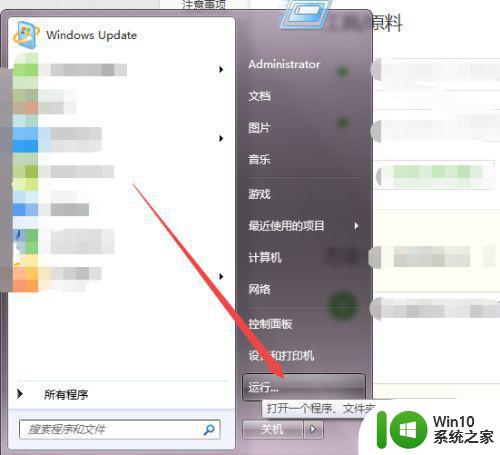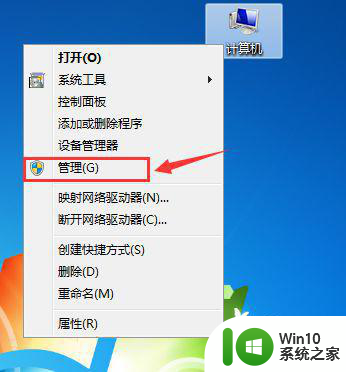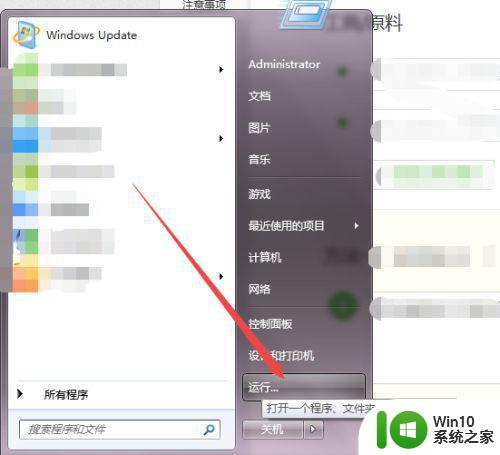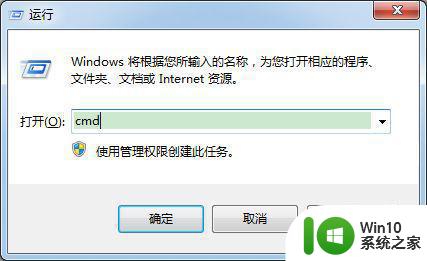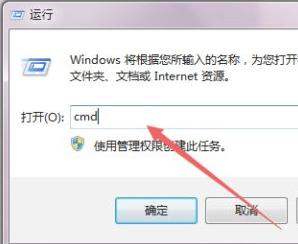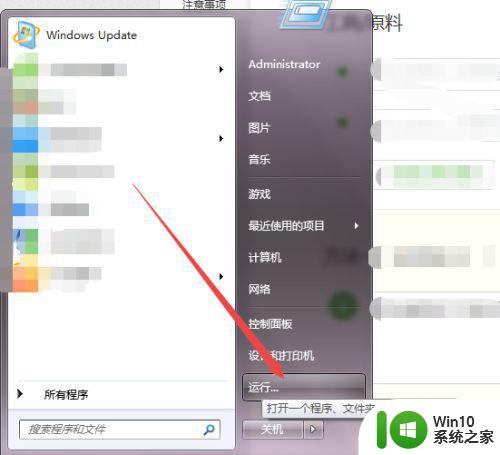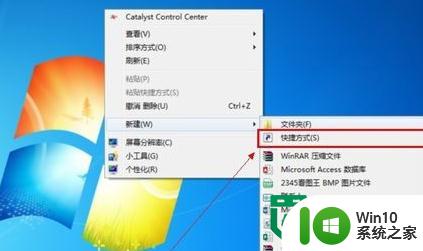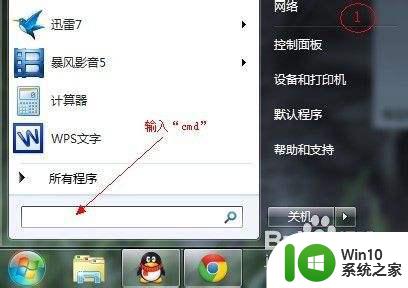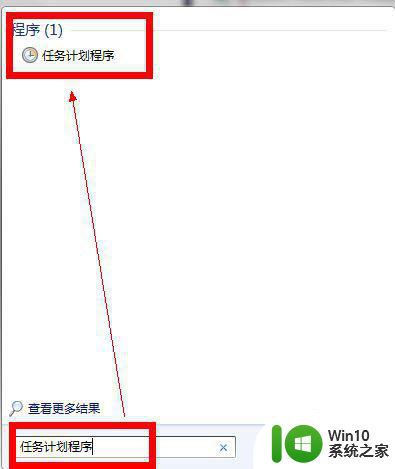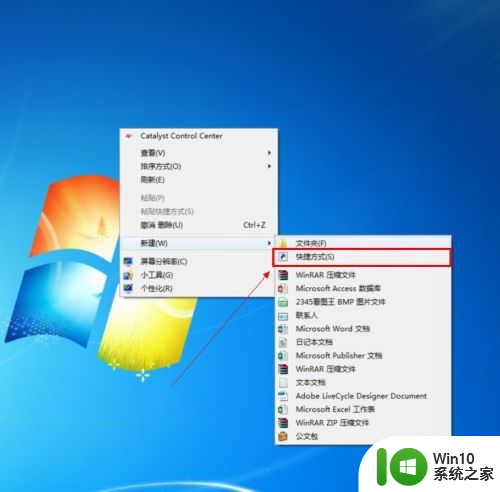win7电脑自动关机设置方法 如何在win7系统下定时关机电脑
更新时间:2023-06-05 11:50:39作者:jiang
win7电脑自动关机设置方法,近年来电脑已经成为生活和工作中必不可少的设备,然而长时间使用电脑不仅会影响眼睛健康,还会耗费大量的电力资源。为了解决这一问题,我们可以通过设定定时关机来达到节能的目的。其中在win7系统下设置自动关机非常简单,只需要按照以下步骤进行操作即可。
解决方法:
1、在桌面的空白处点击右键---【新建】----【快捷方式】。
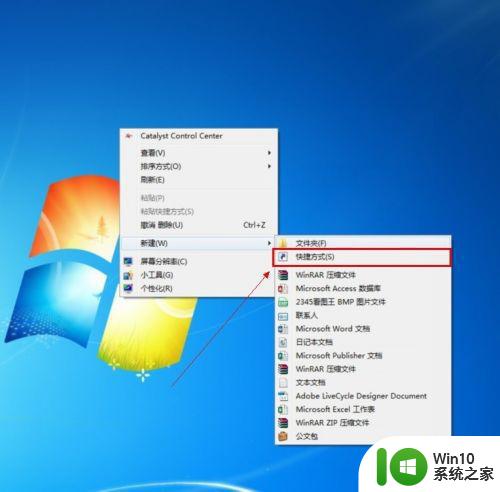
2、点击【快捷方式】后:输入【at 18:00 shutdown -s】在对像位置。 注:里面的18:00就是18点关闭电脑。以后也是到这个时间也会自动关机的。
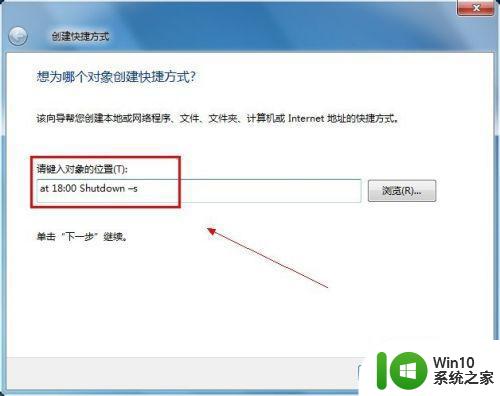
3、输入快键方式的名称。
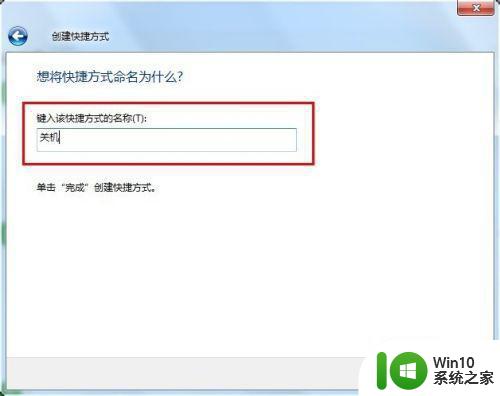
4、确后以后。会在显示一个【关机】的快捷方式。如果要定时18:00关机就双击一下【关机】。
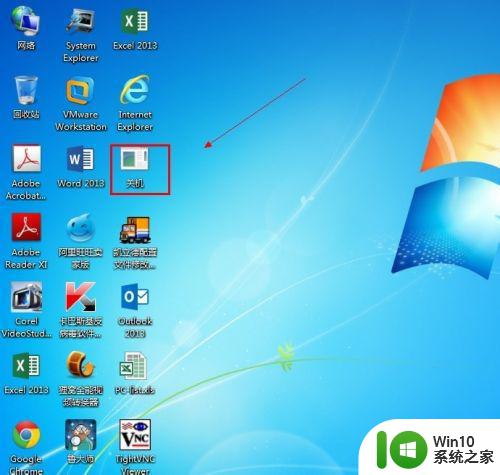
5、双击关机会出现一个小框,闪一下就会自动关闭的。

6、到关机的前一分钟会出来一个提示如图。
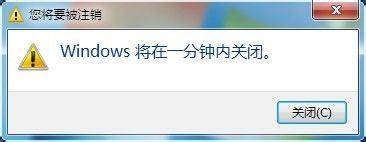
以上就是win7电脑自动关机设置方法的全部内容,若还有不清楚的用户,可以参考以上步骤进行操作,希望这对大家有所帮助。